Ühendage iPad WiFi-ga. IPad Mini 2 näitel

- 2754
- 379
- Mr. Salvador Ryan
Selle kohta, kuidas ühendada seadme Androidi traadita võrguga, kirjutasime juba siin. Windows Phone jaoks on täpselt sama juhised. Selles artiklis püüan üksikasjalikult rääkida, kuidas ühendada iPadi WiFi-võrguga, kuidas võrk unustada ja seada staatiline IP ja DNS. Näitan iPad Mini 2 näitel (iOS 8.1). Jah, selles pole midagi keerulist. WiFi sisselülitamisest piisab, valida soovitud võrk ja määrata parool. Kuid nagu praktika näitab, tekivad kõik täpselt mõned küsimused. Seetõttu on artikkel kindlasti kasulik.
 Kasulik võib olla ka lisateave traadita võrgu eemaldamise ning IP ja DNS -i muutumise kohta. Näiteks soovitan teil proovida seadistada staatilist IP ja DNS-i, kui ühenduse või Interneti-tööd on probleeme iPadis WiFi-s.
Kasulik võib olla ka lisateave traadita võrgu eemaldamise ning IP ja DNS -i muutumise kohta. Näiteks soovitan teil proovida seadistada staatilist IP ja DNS-i, kui ühenduse või Interneti-tööd on probleeme iPadis WiFi-s.
iPad palub WiFi-ga ühenduse luua oma esimese seadistuse käigus. Kuid kui peate kõik täpselt uue võrguga ühenduse looma või uuesti koduvõrguga, isegi kui te seda kõike esimest korda sisse lülitasite.
Esiteks peame minema sätetesse. Klõpsake lihtsalt töölauale sobivat ikooni.
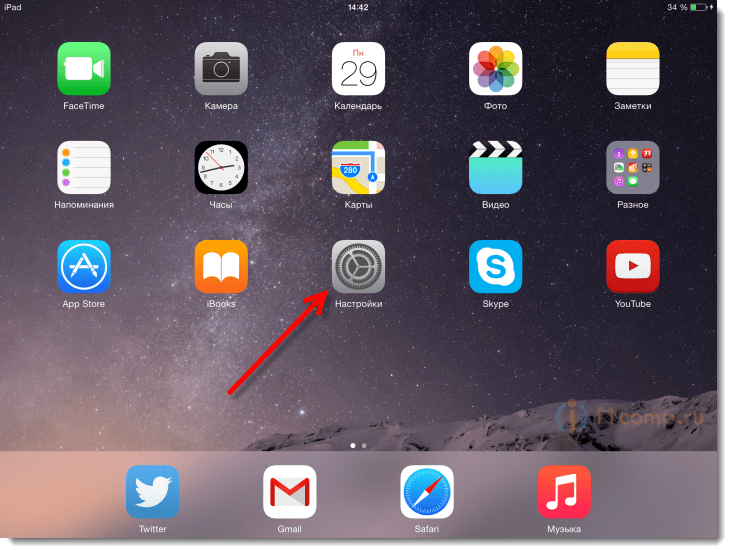 Valige vasakul seadetes üksus Wi-fi. Lülitage WiFi sisse, kui see välja lülitatakse ja valige saadaolevate võrkude loendis soovitud võrk.
Valige vasakul seadetes üksus Wi-fi. Lülitage WiFi sisse, kui see välja lülitatakse ja valige saadaolevate võrkude loendis soovitud võrk.
Järgmisena peate märkima traadita võrgu parooli (kui see on olemas). Kui unustasite parooli, võite proovida seda meeles pidada. Loe selle kohta lähemalt siit.
Kui kõik on korras, siis installitakse võrguühendus.
Siin on tegelikult iPad Mini 2 kogu protsessiühendus Wi-Fi-ga.
Kuidas kustutada WiFi-võrk iPadis ja seada staatiline IP ja DNS?
Sellega seoses on kõik sama lihtne. Võrgu unustamiseks valige seadetes soovitud traadita võrk, millega olete ühendatud või kui see on ühendatud. Ja klõpsake pealdisel "Unustage see võrk".
Staatilise IP ja DNS -i (keelake DHCP) seadistamiseks valige lihtsalt õige võrk ja jaotisest IP-aadress valima Staatiline. Lisaks määrake soovitud parameetrid lihtsalt käsitsi.
Isegi Apple'i seadmetes, mis töötavad väga stabiilsena, on traadita võrkudega ühenduse loomisega probleeme. Esiteks soovitan teil veenduda, et märgite parooli õigesti. Selle tõttu ilmnevad täpselt paljud probleemid. Isegi kui olete kindel, on parem kõike täpselt kontrollida.
Samuti soovitan lihtsalt tahvelarvuti ja ruuteri taaskäivitada. Väga sageli aitab see. Kui parool on õige ja taaskäivitus ei aidanud, võite proovida seada staatiline IP -aadress (kirjutasin sellest ülal). Kui on olemas ühendus, kuid mõned saidid ei avane või mõned programmid ei tööta, proovige seadistada staatilisi DN -sid (8.8.8.8/8.8.4.4).
Võite ikkagi proovida kanalit vahetada. Väga sageli aitab.
- « Jälgime käimasolevaid saite ja blokeerime vajaliku Interneti -šerifi programmi abil
- Kuidas saada pilti sülearvutist, nutitelefonist või tahvelarvutist Wi-Fi teleris? TV kui traadita monitor [Intel Widi ja Miracast] »

